如何把Excel中的空行去掉
1、首先我们需要从最左上角处开始拖动鼠标向右下角
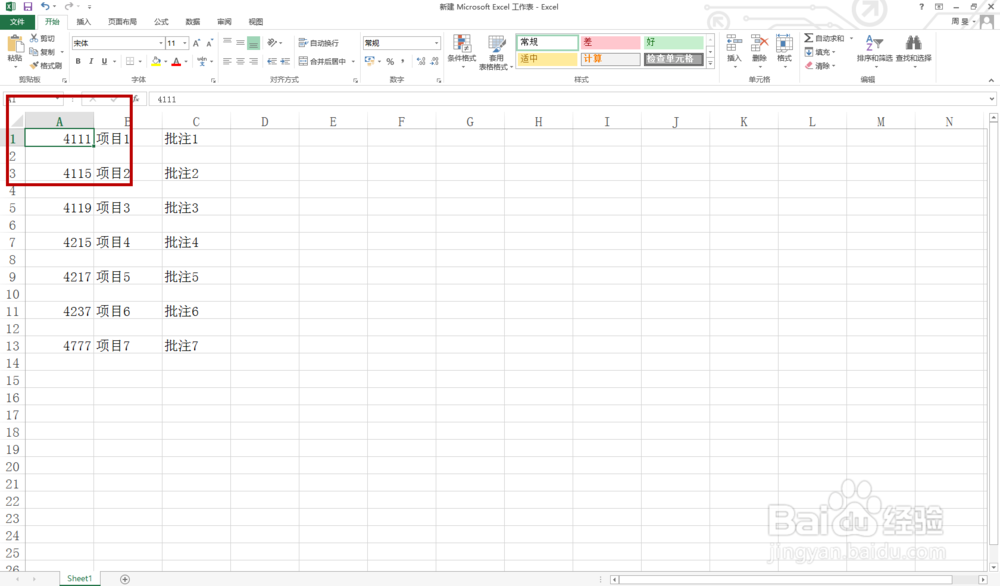
2、全部选中内容后我们需要在键盘上输入【CTRL+G】
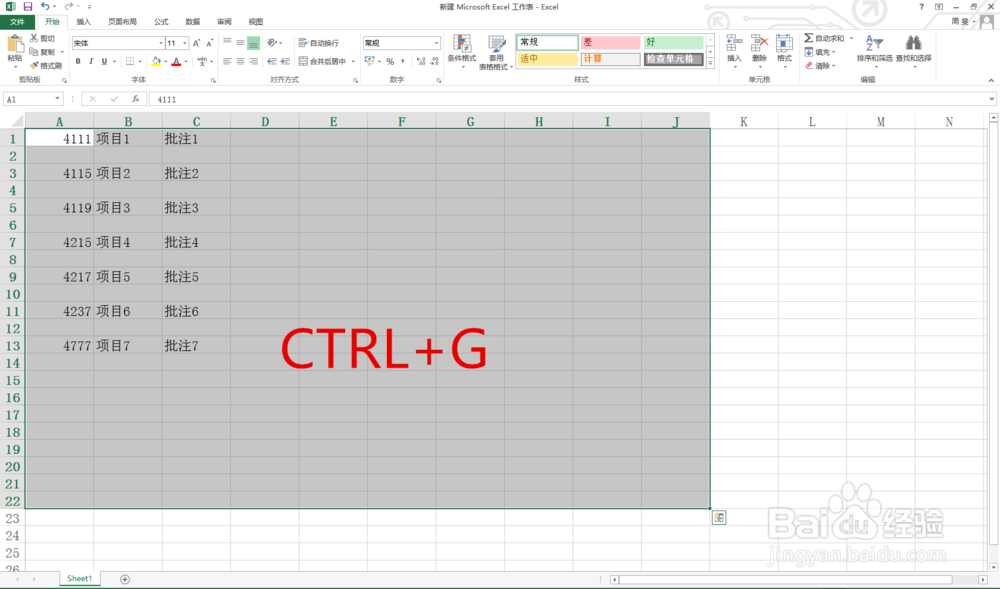
3、输入后我们会发现出现了一个定位的小窗口,接着我们再选择小窗口最下方的【定位条件】
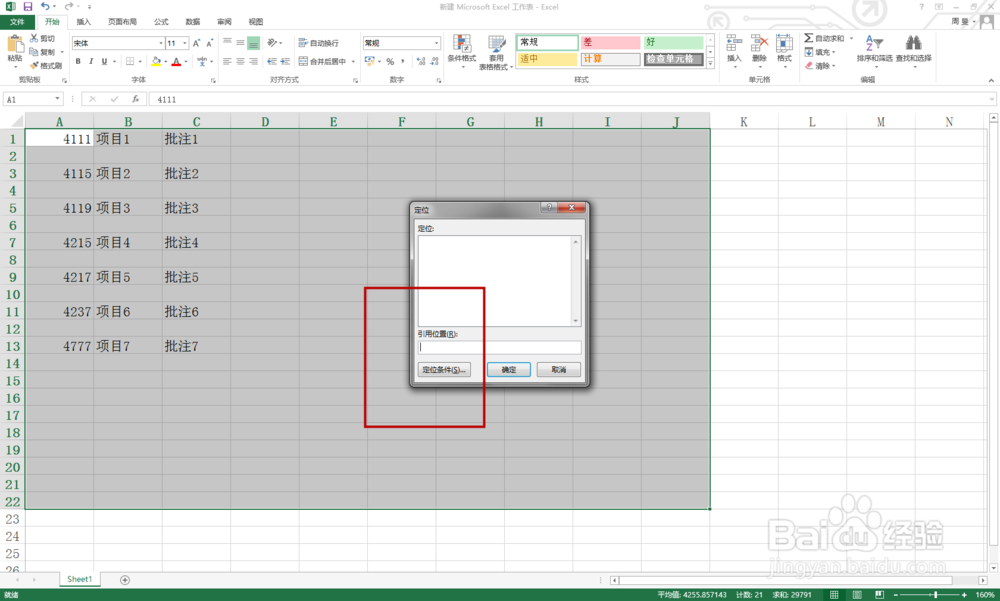
4、在定位条件中我们勾选中间区域的【空值】,然后点击确定

5、接下来我们可以选中任何一个变灰色的内容框,然后点击鼠标的右键

6、弹出鼠标菜单栏后,我们点击【删除】

7、此时又弹出一个小窗口,我们选择【下方单元格上移】,同理如果遇到右侧需要删除空行的情况,可以选择右侧单元格左移

8、点击下方单元格上移,确定后我们可以发现多余的空行全部没有了

声明:本网站引用、摘录或转载内容仅供网站访问者交流或参考,不代表本站立场,如存在版权或非法内容,请联系站长删除,联系邮箱:site.kefu@qq.com。
阅读量:74
阅读量:131
阅读量:22
阅读量:172
阅读量:129